AOL در طول سالها تغییرات زیادی کرده است و اکنون بیشتر بر روی محتوا تمرکز دارد تا خدمات اینترنتی. یک حساب AOL رایگان به شما امکان دسترسی به ایمیل تحت وب و انواع اخبار و سرگرمی های آنلاین را می دهد. همچنین می توانید از سرویس پیام رسان فوری AOL استفاده کنید. اگر می خواهید از طریق dial-up به اینترنت متصل شوید ، باز هم می توانید این کار را انجام دهید.
گام
روش 1 از 2: ایجاد یک حساب ایمیل AOL به صورت رایگان
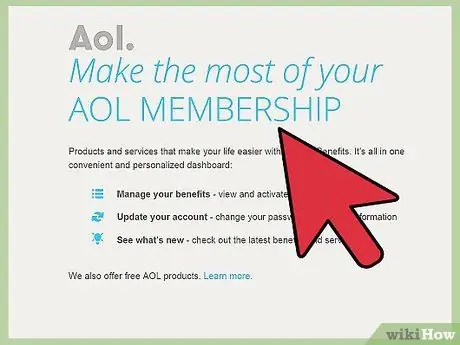
مرحله 1. روی پیوند "ثبت نام" واقع در بالای صفحه اصلی AOL کلیک کنید
پیوند را در گوشه سمت راست بالای صفحه اصلی AOL ، بالای نماد آب و هوا پیدا می کنید. یک حساب AOL به شما ایمیل وب رایگان می دهد و همچنین به شما امکان می دهد از سرویس AIM (AOL Instant Messenger) استفاده کنید.
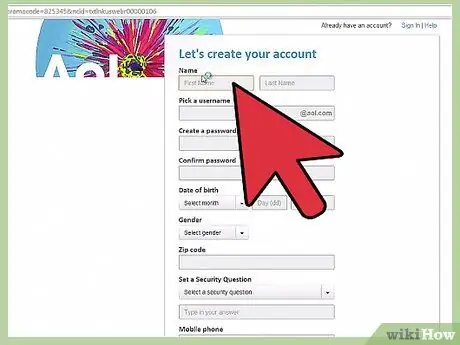
مرحله 2. نام خود را وارد کنید
از شما خواسته می شود نام و نام خانوادگی خود را وارد کنید. وقتی به کسی ایمیل می زنید ، نام شما به عنوان فرستنده ظاهر می شود.
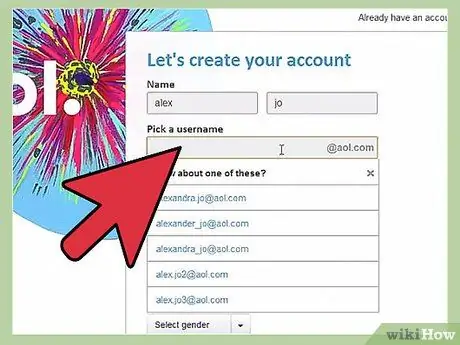
مرحله 3. ایجاد نام کاربری
این نامی است که برای ورود به سیستم AOL استفاده می کنید و در صورت استفاده از AIM ظاهر می شود. نام کاربری شما آدرس ایمیل شما خواهد بود. AOL پنج نام کاربری پیشنهادی را بر اساس نام و نام خانوادگی شما ارائه می دهد ، یا می توانید نام کاربری دلخواه خود را وارد کنید.
نام کاربری شما باید منحصر به فرد باشد وگرنه نمی توانید از آن استفاده کنید. برای اطلاع از نحوه ایجاد نام کاربری اصلی به این راهنما مراجعه کنید
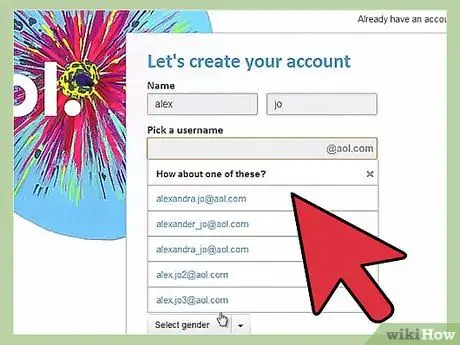
مرحله 4. ایجاد رمز عبور
گذرواژه ها از حساب شما محافظت می کنند ، بنابراین باید یک رمز عبور قوی ایجاد کنید. یک گذرواژه خوب شامل برخی اعداد و نمادها است و شامل کلمات دیکشنری نیست. AOL قدرت رمز عبور شما را با استفاده از یک نشانگر در سمت راست قسمت رمز عبور نشان می دهد. برای تأیید رمز عبور باید دوبار رمز عبور را وارد کنید.
برای راهنمایی در مورد نحوه ایجاد یک رمز عبور قوی و به یاد ماندنی ، به این راهنما مراجعه کنید
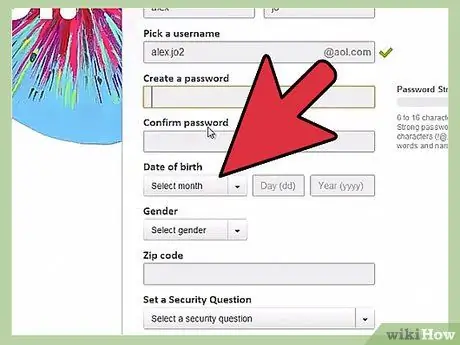
مرحله 5. تاریخ تولد خود را وارد کنید
برای انتخاب ماه از منوی کشویی استفاده کنید ، سپس روز (روز) و سال (yyyy) را وارد کنید. برای ایجاد حساب کاربری باید حداقل 13 سال سن داشته باشید.
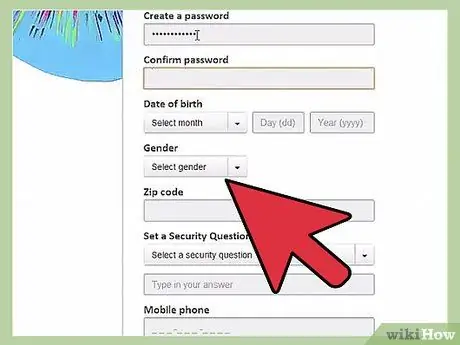
مرحله 6. جنسیت خود را انتخاب کنید
AOL قبل از ایجاد حساب کاربری به جنسیت شما نیاز دارد. این مورد برای سفارشی کردن فید خبری که در صفحه اصلی AOL شما ظاهر می شود استفاده می شود.
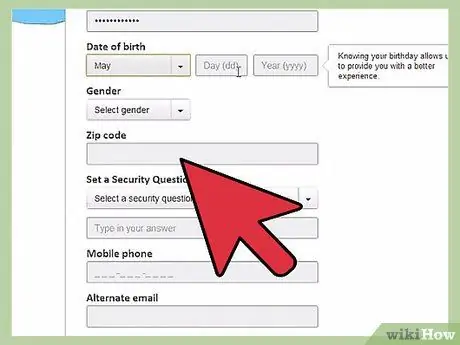
مرحله 7. کد پستی خود را وارد کنید
در حالی که AOL نیازی به کل آدرس شما ندارد ، اما برای تعیین مکان کلی شما به کد پستی شما نیاز دارد. برای ارائه اخبار آب و هوا و محلی در صفحه اصلی AOL شما استفاده می شود.
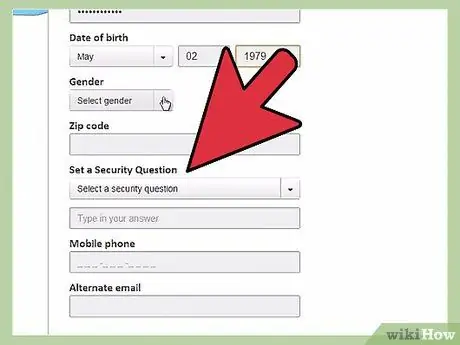
مرحله 8. یک سوال امنیتی انتخاب کنید
برای انتخاب یک س securityال امنیتی از میان گزینه های موجود ، روی منوی کشویی کلیک کنید. پاسخ س questionالی را که انتخاب کرده اید در قسمت زیر منوی کشویی تایپ کنید.
در صورت درخواست بازنشانی گذرواژه یا ورود از مکان نامعلوم ، از س securityال امنیتی شما استفاده می شود
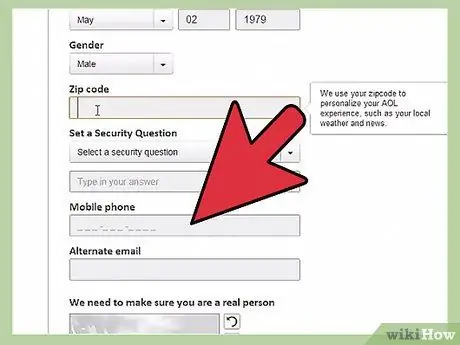
مرحله 9. شماره تلفن همراه خود را وارد کنید
وقتی نمی توانید وارد سیستم شوید ، می توانید از تلفن خود برای تأیید هویت خود استفاده کنید. وارد کردن شماره موبایل اختیاری است.
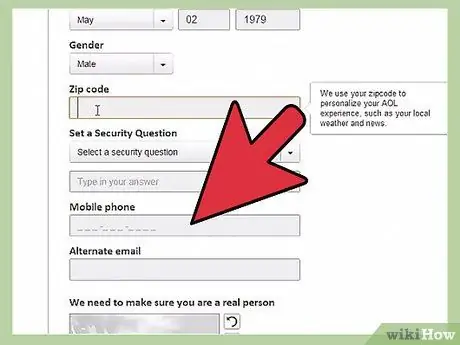
مرحله 10. یک آدرس ایمیل جایگزین وارد کنید
می توانید یک حساب ایمیل دوم را به عنوان آدرس جایگزین تنظیم کنید. در صورت نیاز به بازنشانی رمز عبور ، دستورالعمل ها به این آدرس ارسال می شود.
- می توانید از آدرس ایمیل ارائه شده توسط ارائه دهنده خدمات اینترنت خود استفاده کنید ، یا می توانید با استفاده از سرویس دیگری مانند Google یا Yahoo یک حساب ایمیل رایگان ایجاد کنید.
- وارد کردن یک ایمیل جایگزین اختیاری است.
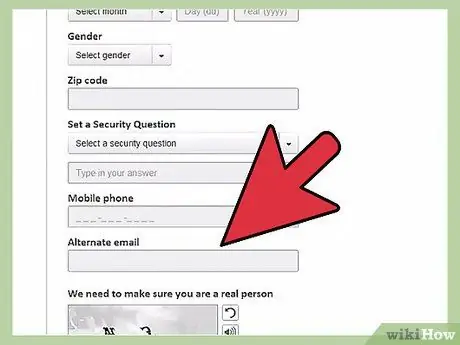
مرحله 11. روی دکمه "ثبت نام" کلیک کنید
حساب شما ایجاد می شود و به سیستم AOL وارد می شوید. اگر آدرس رایانامه دیگری را تعیین کرده اید ، ممکن است لازم باشد پیامی که به آن ارسال شده است را برای تأیید آدرس باز کنید.
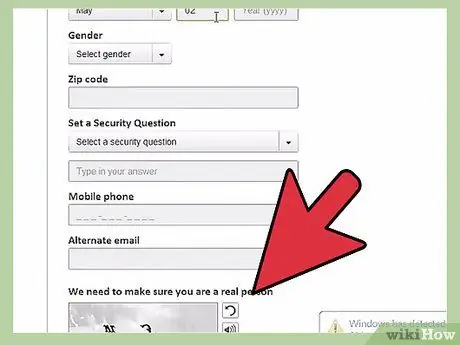
مرحله 12. با استفاده از AIM چت کنید
یکی از مزایای اصلی داشتن حساب AOL استفاده از سرویس پیام رسانی AIM است. می توانید از طریق رابط وب AOL Mail با AIM چت کنید یا AIM را به عنوان یک برنامه جداگانه از AIM.com بارگیری کنید.
برای راهنمای نحوه استفاده از AIM به این راهنما مراجعه کنید
روش 2 از 2: ثبت نام در اینترنت AOL Dial-Up

مرحله 1. مطمئن شوید که مودم دارید
اکثر رایانه های مدرن دیگر مجهز به مودم شماره گیری نیستند. برای اتصال به AOL ، باید مودم dial-up متصل به خط تلفن خود داشته باشید. برای اطلاع از نحوه راه اندازی اتصال شماره گیری به این راهنما مراجعه کنید.
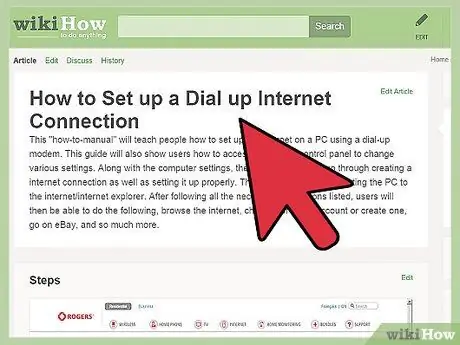
مرحله 2. بسته را انتخاب کنید
AOL سه برنامه مختلف برای سرویس اینترنت dial-up خود ارائه می دهد. تنها تفاوت این بسته نرم افزاری اضافی موجود در بسته است. سرعت و شماره دسترسی یکسانی را با کمترین هزینه دریافت می کنید.
همچنین می توانید از طریق وب سایت AOL (get.aol.com) ثبت نام کنید یا می توانید با شماره AOL 1-800 تماس بگیرید
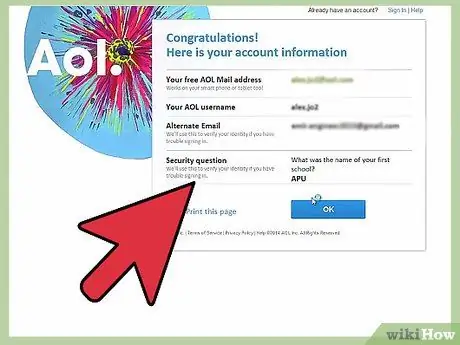
مرحله 3. ثبت نام کنید
برای ثبت نام در سرویس شماره گیری AOL به یک حساب معتبر AOL و کارت اعتباری نیاز دارید. بسته مورد نظر خود را انتخاب کرده و ثبت نام کنید. کارت اعتباری شما برای بسته ای که انتخاب می کنید ماهانه هزینه دریافت می کند.
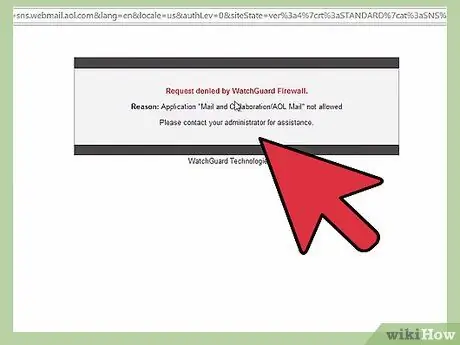
مرحله 4. نرم افزار AOL را بارگیری کنید
پس از ثبت نام در بسته ، لینک دانلود (در صورت سفارش آنلاین) به شما داده می شود یا نرم افزار بر روی CD برای شما ارسال می شود. این نرم افزار به شما امکان می دهد شماره دسترسی محلی خود را انتخاب کرده و به شبکه AOL متصل شوید.
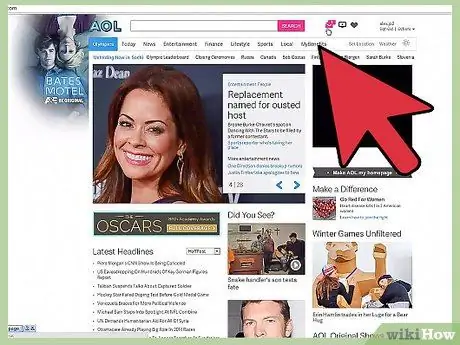
مرحله 5. به AOL وصل شوید
یک شماره دسترسی انتخاب کرده و به شبکه AOL متصل شوید. پس از اتصال ، می توانید مرور اینترنت را با استفاده از نرم افزار AOL Desktop شروع کنید. وقتی از قبل متصل هستید ، تلفن را بردارید زیرا ممکن است اتصال شما قطع شود.







